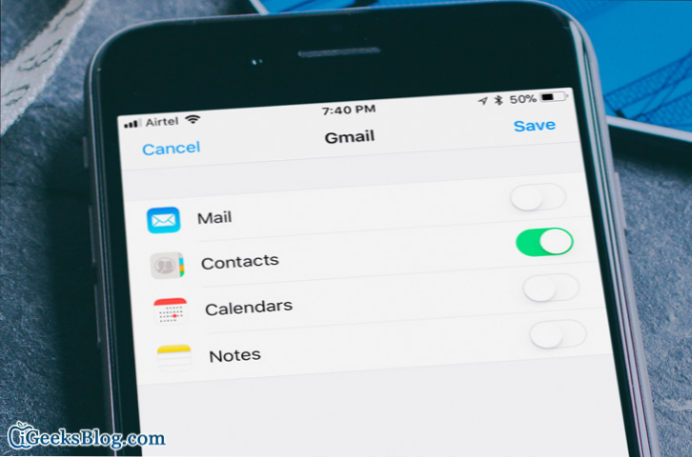
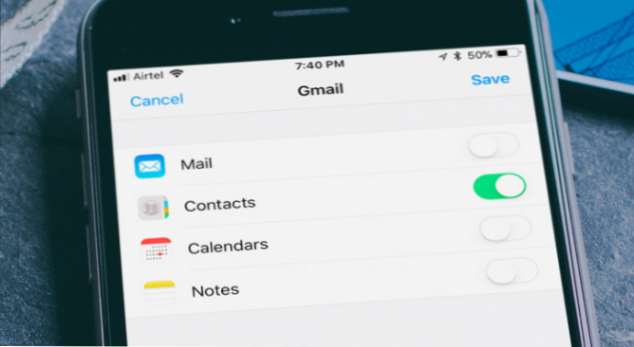
Nuestras cuentas de Gmail contienen información de contacto de nuestros parientes, hermanos, colegas e innumerables personas. Algunos de nosotros tenemos listas de contactos que son largas en desplazamiento. Estos contactos son nada menos que un tesoro para nosotros. Todos tenemos personas, solo tenemos que estar en contacto por una variedad de razones. Además, es una tarea dolorosa agregar contactos en su nuevo teléfono inteligente manualmente. La función de contactos de Sync Gmail ha ahorrado el valioso tiempo de los usuarios demasiadas veces y continúa haciéndolo.
El darwinismo digital ha cambiado la forma en que operan las personas. En el día y la edad de hoy, el tiempo es esencial. Las personas que son rápidas y efectivas tienen éxito. Es por eso que las compañías han diseñado Smartphones que han incorporado software que arrebatan automáticamente los contactos de servicios basados en la nube como Gmail.
Recomendamos a cualquier usuario que compre un nuevo teléfono inteligente, ya sea un Android o un teléfono con Windows, para sincronizar sus contactos de Gmail. A veces, las personas ni siquiera se dan cuenta de lo fácil que es obtener información valiosa sobre todos los contactos de su cuenta de Gmail, en caso de que pierdan su teléfono inteligente antiguo u opten por cambiarlo. Publican largas actualizaciones de estado en Facebook, solicitando a sus amigos que envíen sus números de contacto en su bandeja de entrada. Bueno, no hay necesidad de pasar por un proceso tan tedioso porque vamos a enseñarte cómo recuperar contactos de tu cuenta de Gmail con la mayor facilidad. El proceso es bastante simple y solo requiere una cuenta de Google, un teléfono inteligente y la aplicación Gmail. Así que vamos a empezar!
Sincronizar los contactos de Gmail con el teléfono inteligente (Instrucciones paso a paso)
1. En la pantalla de inicio de Android, ubique la aplicación de configuración y ábrala.

2. Seleccione el Cuentas y opción de sincronización.

3. A continuación, haga clic en Añadir cuenta Opción en la esquina inferior derecha.

4. De la lista de tipos de cuenta, elija Google y haga clic en Siguiente en la siguiente pantalla.

5. Si ya tiene una cuenta de Gmail, haga clic en "Existente”En el botón Agregar una cuenta de cuenta de Google.

6. Escriba su credenciales de acceso y confirme pulsando DE ACUERDO.



7. En la siguiente ventana, marque la casilla que dice Sincronizar contactos. También puede optar por sincronizar los datos de Google Fit y los detalles de las personas marcando otras opciones. Todo depende de cuales sean tus preferencias. Después de que haya terminado, haga clic en la flecha en la parte inferior.

Así de simple es sincronizar contactos de Gmail. Ni siquiera tomará más de dos o tres minutos, mucho mejor que pedirle a las personas sus números de contacto.
Preguntas frecuentes
¿Cómo hace mi teléfono para hacer una copia de seguridad y restaurar los contactos de Gmail?
Todos los contactos que ha conservado en su cuenta de Gmail se importan automáticamente a su teléfono inteligente tan pronto como lo activa en su teléfono inteligente. Para guardar nuevos contactos en su cuenta de Gmail, debe tener una cuenta de Gmail activa en su teléfono y cada vez que agregue un nuevo contacto, asegúrese de seleccionar la opción que dice "Google".
¿Qué sucede si no tengo una cuenta de Gmail activa en mi Android o iOs?
Si no tiene una cuenta de Gmail configurada y está agregando nuevos contactos, solo permanecerán como contactos del teléfono y no podrán ser respaldados desde la nube de Gmail.
No sé si el proceso de sincronización se puede hacer más simple que esto. Para aclarar cualquier malentendido, también le proporcioné las preguntas frecuentes. Si aún tiene más preguntas o preguntas sobre cómo sincronizar los contactos de Gmail, no dude en preguntarles. No soy nada si no tu humilde salvador de la tecnología. Sus comentarios son altamente valorados aquí en las recetas técnicas.
Además, consulte otros artículos relacionados con Gmail para obtener ayuda adicional.
Cómo chatear en Gmail
Cómo configurar Gmail con alias
Cómo cambiar la contraseña de Gmail | Pasos faciles

